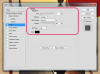Ο γονικός έλεγχος εμποδίζει τα παιδιά να κατεβάσουν ηλεκτρονικά βιβλία Kindle που δεν θέλετε.
Πίστωση εικόνας: monkeybusinessimages/iStock/Getty Images
Η Amazon διευκολύνει τη λήψη νέων ηλεκτρονικών βιβλίων στο Kindle σας. Μόλις τελειώσετε με έναν τίτλο, η διαγραφή του από τον χώρο αποθήκευσης του Kindle σας είναι ακόμα πιο εύκολη. Οι τίτλοι που έχουν διαγραφεί από το Kindle εξακολουθούν να είναι διαθέσιμοι για λήψη ανά πάσα στιγμή. Για αυτούς τους τίτλους που είστε βέβαιοι ότι δεν θα θέλετε να διαβάσετε ξανά, μπορείτε να τους διαγράψετε οριστικά από τον λογαριασμό σας χρησιμοποιώντας οποιοδήποτε πρόγραμμα περιήγησης Ιστού. Εάν αγοράσατε κατά λάθος ένα ηλεκτρονικό βιβλίο που δεν θέλετε ή πιστεύετε ότι το βιβλίο δεν είναι τόσο καλό όσο υποσχεθήκατε, έχετε επίσης την επιλογή να ζητήσετε επιστροφή χρημάτων, υπό την προϋπόθεση ότι το κάνετε εντός 30 ημερών από την αγορά.
Αφαίρεση ηλεκτρονικών βιβλίων από ένα Kindle
Βήμα 1
Πατήστε το κουμπί "Αρχική σελίδα" του Kindle για να μεταβείτε στην Αρχική οθόνη, η οποία σας δείχνει μια λίστα με τα τρέχοντα ηλεκτρονικά βιβλία σας.
Το βίντεο της ημέρας
Βήμα 2
Επιλέξτε το ηλεκτρονικό βιβλίο που θέλετε να αφαιρέσετε από το χώρο αποθήκευσης του Kindle. Μετακινήστε τον κέρσορα προς τα αριστερά για να εμφανιστεί η επιλογή "Κατάργηση από τη συσκευή". Εάν κατά λάθος επιλέξατε λάθος τίτλο, απλώς μετακινήστε τον κέρσορα προς τα δεξιά.
Βήμα 3
Πατήστε το κουμπί "Επιλογή" για να το διαγράψετε από το Kindle. Εάν αλλάξετε γνώμη, μπορείτε να κατεβάσετε ξανά το e-book δωρεάν ανά πάσα στιγμή.
Μόνιμη διαγραφή ηλεκτρονικών βιβλίων
Βήμα 1
Μεταβείτε στην ιστοσελίδα του Amazon "Manage Your Content and Devices" (δείτε Πόρους). Αφού συνδεθείτε με τα στοιχεία του λογαριασμού σας στο Amazon, κάντε κλικ στην καρτέλα "Το περιεχόμενό σας", εάν δεν είναι ήδη επιλεγμένο. Αυτή η σελίδα εμφανίζει όλο το περιεχόμενο που έχετε αγοράσει από το Amazon ή έχετε κατεβάσει δωρεάν.
Βήμα 2
Κάντε κύλιση στη λίστα και κάντε κλικ στο πλαίσιο ελέγχου δίπλα σε οποιοδήποτε ηλεκτρονικό βιβλίο που δεν θέλετε πλέον. Εάν έχετε πολλά βιβλία, πληκτρολογήστε έναν τίτλο ή όνομα συγγραφέα στο πεδίο Περιγραφή για να βρείτε γρήγορα ένα βιβλίο. Μπορείτε επίσης να ταξινομήσετε τα στοιχεία κατά ημερομηνία αγοράς, αλφαβητικά κατά συγγραφέα ή τίτλο ή να φιλτράρετε τα αποτελέσματα στη λίστα Βιβλία ή περιεχόμενο Kindle Unlimited, χρησιμοποιώντας τα κουμπιά μενού πάνω από τη λίστα. Δίπλα σε κάθε τίτλο υπάρχει ένα κουμπί Ενέργεια και ένα πλαίσιο ελέγχου Επιλογή.
Βήμα 3
Κάντε κλικ στο κουμπί "Ενέργεια" δίπλα σε οποιονδήποτε τίτλο για να δείτε μια μικρογραφία του εξωφύλλου του και άλλες λεπτομέρειες όπως η τιμή αγοράς του, μια επιλογή επιστροφής χρημάτων εάν αγοράσατε πρόσφατα το βιβλίο, καθώς και την ημερομηνία αγοράς.
Βήμα 4
Κάντε κλικ στο πλαίσιο ελέγχου "Επιλογή" δίπλα σε έναν τίτλο και κάντε κλικ στο κουμπί "Διαγραφή" για να αφαιρέσετε το βιβλίο από τη συλλογή σας. Ανοίγει ένα παράθυρο διαλόγου, το οποίο προειδοποιεί ότι αυτή η ενέργεια είναι μόνιμη και ότι δεν θα έχετε πλέον πρόσβαση στον τίτλο από τον λογαριασμό σας. Κάντε κλικ στο κουμπί "Ναι, Μόνιμη Διαγραφή".
Αίτημα επιστροφής χρημάτων
Βήμα 1
Μεταβείτε στη σελίδα Διαχείριση περιεχομένου και συσκευών του Amazon (δείτε Πόρους) και συνδεθείτε στον λογαριασμό σας. Επιλέξτε την καρτέλα "Το περιεχόμενό σας".
Βήμα 2
Κάντε κλικ στο κουμπί "Ενέργειες" δίπλα στο e-book που θέλετε να επιστρέψετε. Επιλέξτε το σύνδεσμο "Επιστροφή για επιστροφή χρημάτων". Σημειώστε ότι αυτή η επιλογή εμφανίζεται μόνο σε ηλεκτρονικά βιβλία που αγοράστηκαν τις τελευταίες 30 ημέρες. Ανοίγει ένα παράθυρο διαλόγου που σας ζητά να επιβεβαιώσετε την επιλογή σας.
Βήμα 3
Κάντε κλικ στο κουμπί "Επιστροφή για επιστροφή χρημάτων". Η Amazon αφαιρεί τον τίτλο από τον λογαριασμό σας και εφαρμόζει την επιστροφή χρημάτων στην πιστωτική σας κάρτα μέσα σε λίγα λεπτά. Μπορεί να χρειαστούν έως και πέντε εργάσιμες ημέρες για να εμφανιστεί στον λογαριασμό της πιστωτικής σας κάρτας.
Υπόδειξη
Για να αποτρέψετε τα παιδιά να αγοράσουν κατά λάθος ηλεκτρονικά βιβλία, ενεργοποιήστε το Γονικό έλεγχο του Kindle. Πατήστε το κουμπί "Μενού" από την Αρχική οθόνη και επιλέξτε "Ρυθμίσεις". Γυρίστε τη σελίδα και επιλέξτε την επιλογή "Ορισμός" δίπλα στο Γονικό έλεγχο. Επιλέξτε την επιλογή "Απενεργοποίηση" δίπλα στο Kindle Store, εισαγάγετε έναν κωδικό πρόσβασης όπως σας ζητηθεί και επιλέξτε "Υποβολή". Εσείς θα πρέπει να εισάγετε αυτόν τον κωδικό πρόσβασης κάθε φορά που θέλετε να αγοράσετε ένα ηλεκτρονικό βιβλίο ή να απενεργοποιήσετε το Γονικό Έλεγχοι.